照片有救了!「Perfectly Clear」一鍵立即還原美麗色彩
之前曾介紹的「Instaflash」可以讓原本黑黑暗暗的照片,經過一番的調整後,大致的還原照片景物原本的輪廓及色彩,相信有使用過的朋友,應該都救回了不少照片,而本篇要介紹的「Perfectly Clear」更加神奇,除了還原效果更佳外,,
「Perfectly Clear」其實不單單只能用於灰暗的照片,任何你覺得照片色彩失真、色調不夠完美的照片都能使用,在操作方面也相較「Instaflash」來得容易,只要將照片套入程式,就會立即自動套用預設的「修復」(Fix)模式,若你的照片屬於較暗的,則可以選擇「修復黑暗」(Fix Dark),而拍下的照片與實際的色彩相差太多,就利用「修復色調」(Fix Tint)來還原色彩吧!
若照片中的主角是人像的話,套用「美化」(Beautify)模式絕對會讓你驚豔唷!因為除了一般常見的美肌、大眼功能外,連牙齒的美白及眼睛的明亮感都能幫你做到,看來網路上的照片,未來真的僅供參考,這下有圖都沒真相了…
當然,如果你覺得這些預設的一鍵修復模式效果都還不夠的話,也可以到「Tweak」中手動調整每一個細節,調整完畢可直接儲存或分享到 Facebook、Twitter 唷!
▇ 軟體小檔案 ▇
使用方法:
第1步 開啟程式後,由下方可選擇拍照或從相簿選取照片。
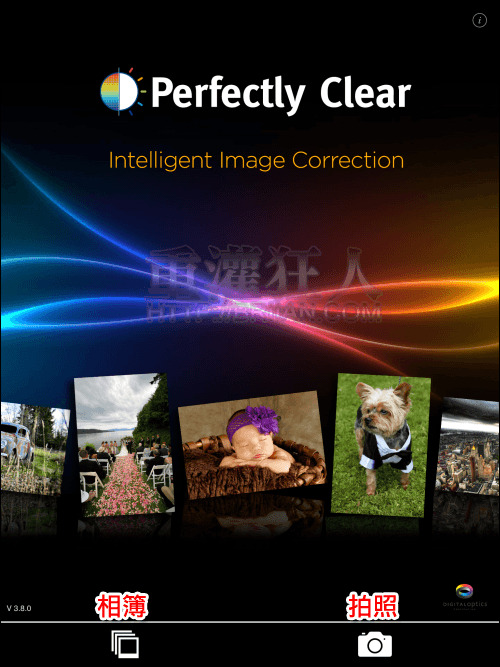
第2步 選擇照片後,即會自動套用「Fix」模式,左右拉動照片上方的按鈕就能看出使用前、使用後的差異囉!

第3步 這張照片因為背光,所以拍出來很灰暗,來手動套用一下「Fix Drak」吧!比起「Fix」的修復效果,照片的整體線條及色彩都更明顯了。

 翻頁閱讀 »
翻頁閱讀 »